نحوه رفع کدهای خطای OneDrive در ویندوز 11/10
سرویس گیرنده OneDrive برای ویندوز 11(Windows 11) یا ویندوز 10(Windows 10) ، گاهی اوقات ممکن است خطاهایی ایجاد کند که با کدهای خطا همراه خواهد بود تا به ما در عیب یابی و رفع مشکل کمک کند. امروز(Today) ، نحوه رفع خطاهای مختلف OneDrive را بررسی خواهیم کرد. در اینجا نحوه رفع کدهای خطای OneDrive(OneDrive Error Codes) 1، 2، 6، 36، 0x8001007، 0x8004de40، 0x8004de85 یا 0x8004de8a، 0x8004def0، 0x8004def7، 0x8004def7، 0x8004def7009، 0x8004def7، و غیره آمده است.

رفع(Fix OneDrive) کدهای خطای OneDrive در ویندوز 11/10
ما اصلاحات احتمالی کدهای خطا OneDrive زیر را پوشش خواهیم داد:(OneDrive)
- کد خطا 1
- کد خطا 2
- کد خطا 6
- کد خطا 36
- کد خطا 0x80004005
- کد خطا 0x80010007
- کد خطا 0x80040c81
- کد خطا 0x8004de40
- کد خطا 0x8004de80 یا 0x8004de86
- کد خطا 0x8004de85 یا 0x8004de8a
- کد خطا 0x8004de90
- کد خطا 0x8004de96
- کد خطا 0x8004dea3
- کد خطا 0x8004deb4
- کد خطا 0x8004ded2
- کد خطا 0x8004ded7
- کد خطا 0x8004def0
- کد خطا 0x8004def4
- کد خطا 0x8004def7
- کد خطا 0x8004de90
- کد خطا 0x80070005
- کد خطا: 0x80070005 هنگام تنظیم Known Folder Move در OneDrive for Business
- کد خطا 0x8007016a
- کد خطا 0x8007018b
- کد خطا 0x80070194
- کد خطا 0x80049d61
- کد خطا 0x8004de42
- کد خطا 0x8004dedc
- OneDrive نمی تواند به ویندوز متصل شود [راهکار]
- مشکل در دسترسی به فروشگاه
- متأسفیم(Sorry) ، OneDrive در حال حاضر نمی تواند پوشه شما را اضافه کند
- اشتراک در حساب دیگری بازخرید می شود
- فایل یا پوشه از قبل در OneDrive وجود دارد .
- آپلود مسدود شد
- امکان اعمال اشتراک وجود ندارد
- شما در حال همگام سازی این حساب هستید [راهکار]
- Â شما در حال همگام سازی حساب دیگری هستید [راهکار]
اطمینان حاصل کنید(Make) که از آخرین نسخه OneDrive استفاده می کنید - که می توانید با کلیک کردن اینجا(clicking here) دانلود کنید .
1] کد خطای OneDrive 1
این کد خطا دلیل اصلی خاصی ندارد. اما همچنان، ما بررسیهای خاصی داریم که میتوانیم انجام دهیم تا بررسی کنیم که آیا همه چیز به خوبی کار میکند یا خیر.
از سینی سیستم(System Tray) ، روی یکی از نمادهای آبی(Blue) یا سفید(White) OneDrive کلیک کنید.
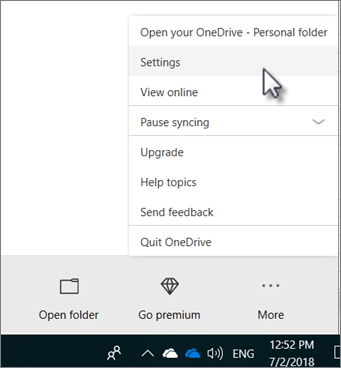
اکنون از Activity Center که دریافت می کنید روی View Online کلیک کنید. (View Online )بررسی کنید که آیا این شما را به صفحه درست هدایت می کند یا خیر.
2] کد خطای OneDrive 2
این خطا به سناریویی اشاره دارد که OneDrive در واکشی جزئیات حساب شما از سرور با برخی مشکلات احراز هویت مواجه است.
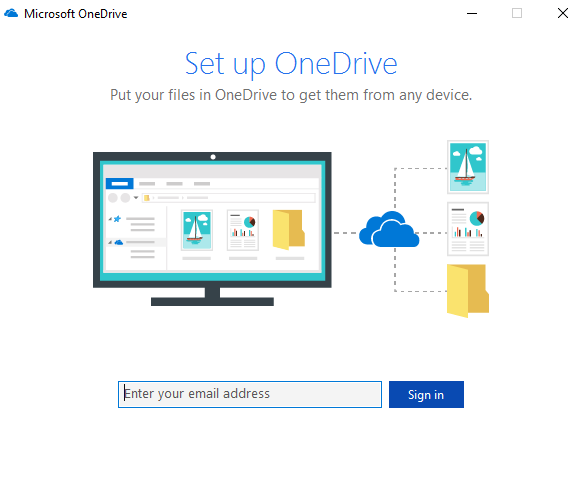
میتوانید مجدداً تأیید کنید که آیا ترکیب آدرس ایمیل(Email) و رمز عبور(Password) شما صحیح است یا خیر و مجدداً در رایانه خود به OneDrive وارد شوید.
3] کد خطا 36
(Error)در صورت تجاوز از محدودیت های شیرپوینت در مورد میزان اقلام داده ای که در هر زمان می توان مدیریت کرد، کد خطای 36 مشاهده می شود.
بخوانید(Read) : چگونه مشکلات همگام سازی OneDrive را برطرف کنیم(How to fix OneDrive sync issues) ؟
4] کد خطای OneDrive 6
این خطا زمانی رخ می دهد که اتصال به سرور به پایان برسد. عوامل زیادی می تواند منجر به این خطا شود.
می توانید اتصال اینترنت خود را بررسی کنید. (Internet)از یکی دیگر استفاده کنید و ببینید.
همچنین می توانید وضعیت خدمات آنلاین مایکروسافت آفیس را بررسی کنید.(status of Microsoft Office Online Services.)
راه اندازی مجدد دستگاه شما نیز می تواند کمک بزرگی باشد.
یک مشکل احراز هویت در Outlook یا Outlook(Outlook People) ممکن است افراد نیز با خطا مواجه شوند، و میتوانید منتظر بمانید و بعد از مدتی دوباره امتحان کنید.
5] کد خطا 0x80004005
مطمئن(Make) شوید که آخرین بهروزرسانیهای ویژگی ویندوز 10 نصب شده باشند
6] کد خطای OneDrive 0x80010007
کد خطا 0x80010007(Error Code 0x80010007) زمانی ایجاد می شود که مشکلاتی در همگام سازی بین دستگاه و سرورهای OneDrive وجود داشته باشد.
راه حل برای این موضوع ساده و سرراست است.
باید پیوند را لغو کنید و سپس حساب خود را در دستگاه خاص تنظیم مجدد کنید.
در ویندوز 10(Windows 10) ، میتوانید نماد سفید یا آبی OneDrive را برای راهاندازی مرکز فعالیت(Activity Center) انتخاب کنید.
حالا روی More کلیک کنید و (More ) سپس تنظیمات را انتخاب کنید.( Settings.)
در نهایت، Unlink this PC را انتخاب کنید.(Unlink this PC.)
شما جادوگر خوش آمدید به OneDrive را دریافت خواهید کرد . دستورالعمل(Welcome to OneDrive wizard) های روی صفحه را برای ادامه کار دنبال کنید.
7] کد خطا 0x80040c81
کد خطا 0x80040c81(Error Code 0x80040c81) را می توان با تنظیم مجدد OneDrive خود(resetting your OneDrive) برطرف کرد.
8] کد خطای OneDrive 0x8004de40
خطای 0x8004de40(Error 0x8004de40) معمولاً زمانی رخ می دهد که OneDrive در ویندوز 10(Windows 10) در اتصال به سرورها دچار مشکل می شود.
تنها کاری که اکنون می توانید انجام دهید این است که اتصال اینترنت خود را بررسی کنید و دوباره بررسی کنید که آیا در یک شبکه قابل اعتماد هستید یا خیر.
تغییر شبکه نیز می تواند به عنوان یک راه حل ظاهر شود.
9] کد خطا 0x8004de80(Error Code 0x8004de80) یا 0x8004de86
باید برنامه OneDrive را حذف و دوباره نصب کنید .
10] کد خطای OneDrive 0x8004de85(OneDrive Error Code 0x8004de85) یا 0x8004de8a
کد خطا 0x8004de85(Error Code 0x8004de85) یا 0x8004de8a زمانی فعال می شود که در تطبیق جزئیات ورود به سیستم شما با سرورهای OneDrive مشکلاتی وجود داشته باشد.
راه حل این مشکل این است که باید جزئیات حساب خود را در یک دستگاه خاص بررسی و اصلاح کنید.
در ویندوز 10(Windows 10) ، میتوانید نماد سفید یا آبی OneDrive را برای راهاندازی مرکز فعالیت(Activity Center) انتخاب کنید.
حالا روی More کلیک کنید و سپس Settings را انتخاب کنید .
در زیر برگه ای به نام حساب(Account) ، بررسی کنید که آیا جزئیات حساب OneDrive صحیح نمایش داده می شود.
11] کد خطا 0x8004de90
(Error)اگر OneDrive(OneDrive) به طور کامل راه اندازی نشده باشد، کد خطا 0x8004de90 نمایش داده می شود . بنابراین لطفاً نصب خود را بررسی کنید و در صورت نیاز، برنامه را مجدداً نصب کنید و دوباره وارد شوید.
12] کد خطا 0x8004de96
این ممکن است پس از تغییر رمز عبور حساب مایکروسافت(Microsoft Account) خود رخ دهد .
13] کد خطا 0x8004dea3
برخی از فایل های سیستم عامل مشکلاتی ایجاد می کنند. System File Checker را برای اسکن ویندوز(Windows) و بازیابی فایل های خود اجرا کنید .
14] کد خطا 0x8004deb4
ویرایشگر رجیستری را باز کنید و به مسیر زیر بروید:
HKEY_CURRENT_USER\SOFTWARE\Microsoft\OneDrive
در قسمت سمت راست کلیک کنید و یک (Right-click)DWORD جدید اضافه کنید و نام آن را EnableADAL بگذارید. (EnableADAL.)لطفا به آن مقدار 2 بدهید.
15] کد خطا 0x8004ded2
باید OneDrive را ریست کنید. با بازنشانی OneDrive در رایانه خود، فایل ها یا داده ها را از دست نخواهید داد.
16] کد خطا 0x8004ded7
(Download)آخرین بهروزرسانیها را برای ویندوز 10 (Windows 10)دانلود کنید و مطمئن شوید که OneDrive شما به آخرین نسخه بهروزرسانی شده است.
17] کد خطای OneDrive 0x8004def0
کد خطا 0x8004def0(Error Code 0x8004def0) بیشتر در صورتی رخ می دهد که رمز عبور از منبع دیگری تغییر کرده باشد.
این ممکن است در صورتی اتفاق بیفتد که یک سازمان کاربران را مجبور کند که رمز عبور خود را هر 60 روز یا چیزی تغییر دهند.
می توانید از نسخه وب سرویس های (Web)Outlook یا Office 365 خود استفاده کنید و از همان رمز عبور برای ورود مجدد استفاده کنید.
18] کد خطا 0x8004def4
(Error Code 0x8004def4)اگر اعتبار حساب شما تغییر کرده یا منقضی شده باشد، کد خطا 0x8004def4 ممکن است رخ دهد.
19] کد خطای OneDrive 0x8004def7
زمانی که حساب OneDrive(OneDrive) شما مسدود یا تعلیق شده باشد، این کد خطا همیشه فعال می شود . باید با مایکروسافت(Microsoft) تماس بگیرید .
20] کد خطای OneDrive 0x8004de90
تنظیم جزئی یک حساب OneDrive منجر به این خطا می شود.
تنها کاری که می توانید انجام دهید این است که حساب خود را دوباره تنظیم کنید.
میتوانید این کار را با جستجوی OneDrive در کادر جستجو(Search) انجام دهید و سپس دستورالعملهای روی صفحه را دنبال کنید تا آن را به حالت عمودی تنظیم کنید.
21] کد خطای OneDrive 0x80070005
این خطا زمانی ایجاد میشود که در نصب بهروزرسانیهای OneDrive مشکلاتی وجود داشته باشد.
برای این کار، شما و ابتدا آخرین بهروزرسانیهای ویندوز را از تنظیمات برنامهها(Settings Apps) با انتخاب دکمه بررسی بهروزرسانیها دریافت(Check for updates) کنید.
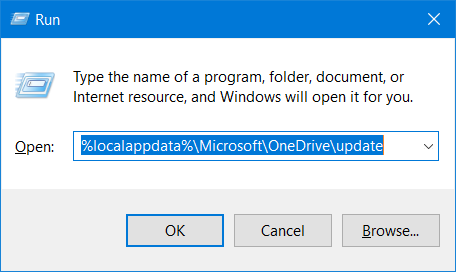
پس از نصب آخرین بهروزرسانیها، دکمه ترکیبی WINKEY + R Run اجرا(Run) شود.
در قسمت متن عبارت زیر را وارد کنید
%localappdata%\Microsoft\OneDrive\update
و Enter را بزنید.
فایلی با نام OneDriveSetup.exe را اجرا کنید تا آخرین نسخه OneDrive دانلود شده بر روی رایانه خود نصب شود.
22] کد خطا 0x80070005
کد خطا 0x80070005(Error Code 0x80070005) هنگامی که تنظیمات Known Folder Move در OneDrive for Business فقط در OneDrive برای کسب و کار(Business) و به دلیل پیکربندی نادرست در ویرایشگر خط مشی گروه(Group Policy Editor) ایجاد می شود.
برای رفع آن، کلید ترکیبی WINKEY + RRun اجرا(Run) شود، in gpedit.msc را تایپ کنید و Enter را بزنید . هنگامی که ویرایشگر خط مشی گروه(Once Group Policy Editor) باز شد، به تنظیمات زیر بروید-
User Configuration > Administrative Templates > Desktop
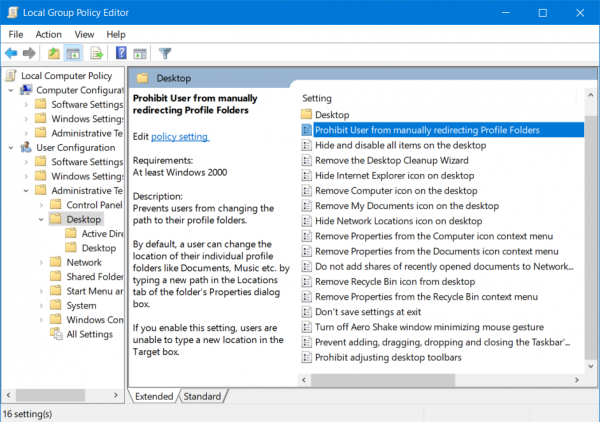
اکنون، در پنل سمت راست، بر روی منع کاربر از تغییر مسیر دستی Profile Folders(Prohibit User from manually redirecting Profile Folders) دوبار کلیک کنید و دکمه رادیویی را روی گزینه Not Configured تنظیم (Not Configured ) کنید.
This policy prevents users from changing the path to their profile folders. By default, a user can change the location of their individual profile folders like Documents, Music etc. by typing a new path in the Locations tab of the folder’s Properties dialog box. If you enable this setting, users are unable to type a new location in the Target box.
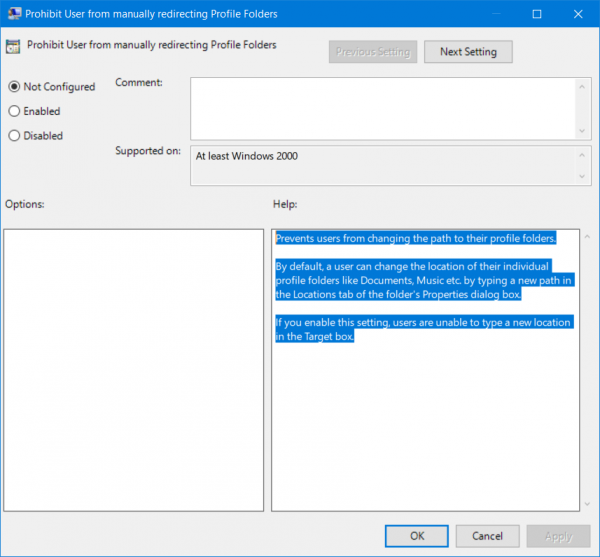
از ویرایشگر خط مشی گروه(Group Policy Editor) خارج شوید و سپس رایانه خود را مجددا راه اندازی کنید تا تغییرات اعمال شوند.
همچنین، ممکن است مدیر شما شما را از انجام این عملیات محدود کرده باشد. برای کسب اطلاعات بیشتر در این مورد نیز می توانید با آنها تماس بگیرید.
23] کد خطا 0x8007016a
OneDrive > More > Settings را باز کنید و تیک گزینه Save space and download files را همانطور که از کادر استفاده می کنید(Save space and download files as you use the) بردارید .
بعد، OneDrive را بازنشانی کنید. پس از بازنشانی، Files on Demand را دوباره فعال کنید .
24] کد خطا 0x8007018b
اگر میخواهید فایلی را که باز یا در حال استفاده توسط OneDrive است حذف، انتقال یا تغییر نام دهید، ممکن است کد خطا 0x8007018b(Error Code 0x8007018b) را ببینید . منتظر بمانید(Wait) تا OneDrive همگام سازی را تمام کند.
25] کد خطا 0x80070194
جعبه Run را باز کنید.
این را در کادر Run(Run) کپی کرده و OK کنید:
%localappdata%\Microsoft\OneDrive\onedrive.exe /reset
اگر پیام « ویندوز(Windows) نمی تواند پیدا کند» را می بینید، آن را کپی کرده و OK را فشار دهید:
C:\Program Files (x86)\Microsoft OneDrive\onedrive.exe /reset
26] کد خطا 0x80070194
این خطا زمانی رخ میدهد که مشکلی در ویژگی Files on Demand(Demand Feature) در OneDrive وجود دارد که میتوان آن را با رفع همگامسازی و حتی انجام بازنشانی برطرف کرد. لطفا(Please) راهنمای دقیق ما را در مورد نحوه رفع این مشکل بخوانید.(guide on how to fix this problem)
27] کد خطا 0x80049d61
این یک مشکل شناخته شده مربوط به برنامه فروشگاه OneDrive است. (OneDrive Store)می توانید OneDrive را از وب(Official) سایت رسمی نصب کنید یا از OneDrive در وب استفاده کنید. از آنجایی که عملکرد یکسان است، هیچ ویژگی را از دست نخواهید داد.
28] کد خطا 0x8004de42
پیام خطای مربوط به این کد این است: «تنظیمات پروکسی شما نیاز به احراز هویت دارد» که هنگام تلاش برای ورود به OneDrive رخ می دهد . باید بررسی کنید که آیا از پروکسی تأیید شده برای اتصال به OneDrive استفاده نمی کنید . اکثر پراکسی های احراز هویت شده در OneDrive پشتیبانی نمی شوند .
29] کد خطا 0x8004dedc
این یک مشکل Gelo Location مرتبط با OneDrive است. (Gelo Location problem associated with OneDrive.)اگر از نقطهای از جهان به نقطهای دیگر نقل مکان کردهاید یا منطقه را در رایانه خود تغییر دادهاید، از سرپرست فناوری اطلاعات خود بخواهید آن را برای شما حل کند. این مربوط به حساب های کار یا مدرسه است.
31] OneDrive نمی تواند به ویندوز متصل شود
این خطا به ویژگی Files On-Demand مربوط می شود که برای نمایش لیستی از فایل هایی که فضای اشغال شده روی رایانه شخصی را اشغال می کنند، به اتصال مداوم اینترنت نیاز دارد. در اینجا نحوه رفع این مشکل آورده شده است.(Here is how to fix this problem.)
33] مشکل در دسترسی به فروشگاه
برای حل این مشکل، مطمئن شوید که آخرین به روز رسانی OneDrive را دارید . شما به حسابی وارد شدهاید که مجوز خرید یا دانلود برنامهها را دارد. این معمولاً در صورتی اتفاق میافتد که اشتراک (Subscription)OneDrive داشته باشید .
34] متأسفیم(Sorry) ، OneDrive در حال حاضر نمی تواند پوشه شما را اضافه کند
(Make)قبل از ایجاد یک پوشه در آن، مطمئن شوید که به حساب OneDrive خود وارد شده اید. (OneDrive)اگر از سیستم خارج شده باشید و سعی کنید یک پوشه بسازید، چون پوشه در OneDrive قفل شده است، مشکل ایجاد می کند .
35] اشتراک(Subscription) در حساب دیگری بازخرید می شود
اگر بیش از یک حساب OneDrive دارید ، مطمئن شوید که از حساب مایکروسافت(Microsoft) مناسب مرتبط با OneDrive که با آن مشکل دارید استفاده میکنید. اگر به طور تصادفی کدی را که پشتیبانی میشود برای استفاده با حساب دیگری بازخرید کنید، راهی برای بازگرداندن آن وجود ندارد.
36] فایل یا پوشه از قبل در OneDrive وجود دارد(OneDrive)
پس از لغو انتخاب یک پوشه از لیست پوشه هایی که برای همگام سازی انتخاب می کنید، با این مشکل مواجه می شوید. این معمولاً به دلیل تداخل است، و بهترین راه برای حل این مشکل، حذف فایل یا پوشه از OneDrive Online است.(remove the file or folder from OneDrive Online.)
37] آپلود مسدود شد
این پیام زمانی ظاهر می شود که سیستم کش آپلود آفیس(Office Upload Cache) با همگام سازی OneDrive تداخل پیدا کند . سعی کنید تنظیمات مربوطه را در تنظیمات OneDrive خاموش کنید.(Try turning off the related setting in the OneDrive settings.)
38] امکان اعمال اشتراک وجود ندارد
اگر به تازگی اشتراک جدیدی را تمدید کرده یا درخواست داده باشید، ممکن است این مشکل 24 ساعت طول بکشد. بهترین راه برای تسریع تماس با پشتیبانی مشتری است. اطمینان حاصل کنید که جزئیات حساب مایکروسافت(Microsoft) خود را می دانید ، زیرا قبل از رفع مشکل تأیید می شود.
39] شما در حال همگام سازی این حساب هستید [راهکار]
این خطا زمانی رخ می دهد که می خواهید حساب خود را به OneDrive برای Mac اضافه کنید . راه حل(Workaround) این است که OneDriveSyncClientSuite.plist را از Keychain Access حذف کنید.(delete the OneDriveSyncClientSuite.plist from the Keychain Access.)
40] شما در حال همگام سازی حساب دیگری هستید [راهکار]
اگر رمز عبور حساب مایکروسافت(Microsoft Account) خود را تغییر داده باشید یا از حساب دیگری استفاده کنید، این مشکل رخ می دهد . بهترین کار این است که از سیستم خارج شوید و دوباره وارد شوید تا مشکل برطرف شود.(The best would be to sign out and sign back in to fix the problem.)
آیا راه حلی را که به دنبالش بودید پیدا کردید؟(Did you find the fix that you were looking for?)
Related posts
غیر فعال کردن اعلام واندرایو هنگامی که همگام سازی به طور خودکار متوقف
Fix OneDrive error code 0x8004de40 در ویندوز 10
رفع کد خطا OneDrive 0x8007016A
OneDrive Error 0x80070194، cloud file provider به طور غیر منتظره خارج شد
Allow OneDrive به permission inheritance غیر فعال کردن در پوشه فقط خواندنی
نحوه استفاده از OneDrive برای دسترسی به فایل های خود را بر روی ویندوز 10 کامپیوتر خود
Microsoft OneDrive Privacy Settings and Policy توضیح داد
چگونه به رفع OneDrive error 0x80049d61 در ویندوز 10
Fix Make مطمئن OneDrive حال اجرا بر روی کامپیوتر شما، سپس دوباره پیام
Download and Install OneDrive برای Windows بر روی کامپیوتر شما
Error 0x80071129 ها: tag present در reparse point buffer نامعتبر است
چگونه به Fix OneDrive Error Code 0x8004de25 یا 0x8004de85
چگونه OneDrive Account را تامین کنیم
OneDrive.exe Entry Point نه Found در Windows 10
OneDrive Activity Center در حال حاضر خانه Settings and Pause menus
چگونه برای به اشتراک گذاشتن file or folder در OneDrive
چگونه به محدود کردن پهنای باند استفاده شده توسط OneDrive and Dropbox
این مورد ممکن است وجود نداشته باشد یا دیگر در دسترس نیست - OneDrive Error
Fix OneDrive نمی تواند به Windows error پیام در Windows 10 متصل شود
چگونه برای اضافه کردن OneDrive تنظیمات همگام سازی در Local Group Policy Editor
